harmony 鸿蒙如何实现列表项的新增和删除
如何实现列表项的新增和删除
场景介绍
列表的编辑模式用途十分广泛,常见于待办事项管理、文件管理、备忘录的记录管理等应用场景。在列表的编辑模式下,新增和删除列表项是最基础的功能,其核心是对列表项对应的数据集合进行数据添加和删除。
下面以待办事项管理为例,介绍如何快速实现新增和删除列表项功能。
环境要求
- IDE:DevEco Studio 3.1 Beta1
- SDK:Ohos_sdk_public 3.2.11.9 (API Version 9 Release)
新增列表项
如下图所示,当用户点击添加按钮时,将弹出列表项选择界面,用户点击确定后,列表中新增对应项目。
图17 新增待办
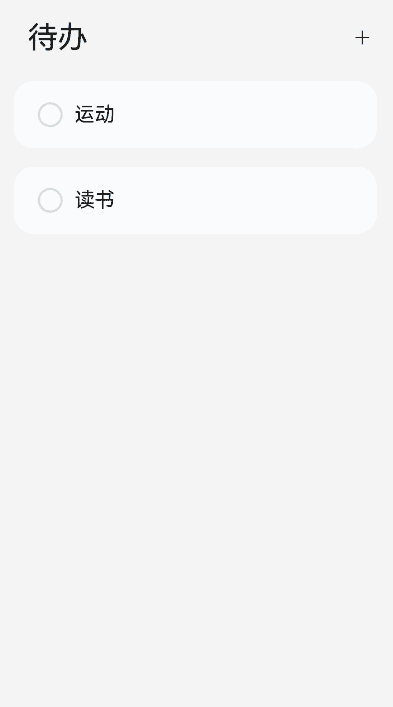
开发步骤
- 定义列表项数据结构和初始化列表数据,构建列表整体布局和列表项。 以待办事项管理为例,首先定义待办事项的数据结构:
import util from '@ohos.util';
export class ToDo {
key: string = util.generateRandomUUID(true);
name: string;
constructor(name: string) {
this.name = name;
}
}
- 然后,初始化待办事项列表和可选事项列表:
@State toDoData: ToDo[] = [];
private availableThings: string[] = ['读书', '运动', '旅游', '听音乐', '看电影', '唱歌'];
- 构建UI界面。
初始界面包含“待办”和新增按钮“+”:
ts Text('待办') .fontSize(36) .margin({ left: 40}) Blank() Text('+') .fontWeight(FontWeight.Lighter) .fontSize(40) .margin({ right: 30 })构建列表布局并通过ForEach循环渲染列表项:
List({ space: 10 }) {
ForEach(this.toDoData, (toDoItem) => {
ListItem() {
...
}
}, toDoItem => toDoItem.key)
}
- 为新增按钮绑定点击事件,并在事件中通过TextPickerDialog.show添加新增列表项的逻辑:
Text('+')
.onClick(() => {
TextPickerDialog.show({
range: this.availableThings, // 将可选事项列表配置到选择对话框中
onAccept: (value: TextPickerResult) => {
this.toDoData.push(new ToDo(this.availableThings[value.index])); // 用户点击确认,将选择的数据添加到待办列表toDoData中
},
})
})
删除列表项
如下图所示,当用户长按列表项进入删除模式时,提供用户删除列表项选择的交互界面,用户勾选完成后点击删除按钮,列表中删除对应的项目。
图18 长按删除待办事项
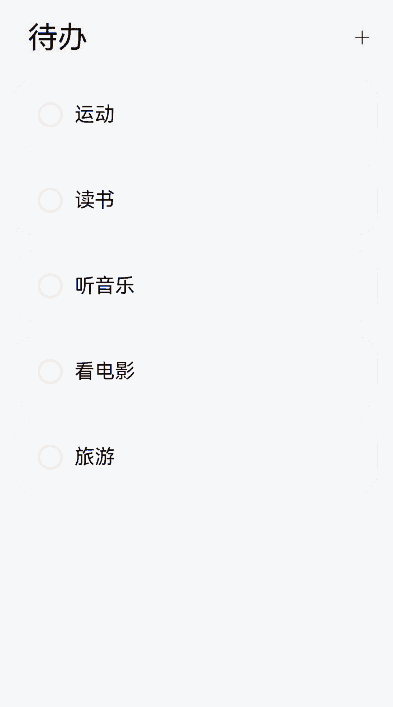
开发步骤
- 列表的删除功能一般进入编辑模式后才可使用,所以需要提供编辑模式的入口。 以待办列表为例,通过LongPressGesture()监听列表项的长按事件,当用户长按列表项时,进入编辑模式。
// ToDoListItem.ets
Flex({ justifyContent: FlexAlign.SpaceBetween, alignItems: ItemAlign.Center }) {
...
}
.gesture(
GestureGroup(GestureMode.Exclusive,
LongPressGesture() // 监听长按事件
.onAction(() => {
if (!this.isEditMode) {
this.isEditMode = true; //进入编辑模式
this.selectedItems.push(this.toDoItem); // 记录长按时选中的列表项
}
})
)
)
- 需要响应用户的选择交互,记录要删除的列表项数据。 在待办列表中,通过勾选框的勾选或取消勾选,响应用户勾选列表项变化,记录所有选择的列表项。
// ToDoListItem.ets
if (this.isEditMode) {
Checkbox()
.onChange((isSelected) => {
if (isSelected) {
this.selectedItems.push(this.toDoItem) // 勾选时,记录选中的列表项
} else {
let index = this.selectedItems.indexOf(this.toDoItem)
if (index !== -1) {
this.selectedItems.splice(index, 1) // 取消勾选时,则将此项从selectedItems中删除
}
}
})
...
}
- 需要响应用户点击删除按钮事件,删除列表中对应的选项。
// ToDoList.ets
Button('删除')
.onClick(() => {
// 删除选中的列表项对应的toDoData数据
let leftData = this.toDoData.filter((item) => {
return this.selectedItems.find((selectedItem) => selectedItem !== item);
})
this.toDoData = leftData;
this.isEditMode = false;
})
...
完整示例代码
新增和删除列表项的实现共涉及三个文件,各文件完整代码如下: 1. 待办事项数据结构代码(ToDo.ets): “`ts // ToDo.ets import util from ‘@ohos.util’;
export class ToDo {
key: string = util.generateRandomUUID(true)
name: string;
constructor(name: string) {
this.name = name;
}
}
```
待办事项列表代码(ToDoList.ets):
// ToDoList.ets import { ToDo } from '../model/ToDo'; import { ToDoListItem } from './ToDoListItem'; @Entry @Component struct ToDoList { @State toDoData: ToDo[] = [] @Watch('onEditModeChange') @State isEditMode: boolean = false @State selectedItems: ToDo[] = [] private availableThings: string[] = ["读书", "运动", "旅游", '听音乐', '看电影', '唱歌'] saveData(value: string) { this.toDoData.push(new ToDo(value)) } onEditModeChange() { if (!this.isEditMode) { this.selectedItems = [] } } build() { Column() { Row() { if (this.isEditMode) { Text('X') .fontSize(20) .onClick(() => { this.isEditMode = false; }) .margin({ left: 20, right: 20 }) Text('已选择' + this.selectedItems.length + '项') .fontSize(24) } else { Text('待办') .fontSize(36) .margin({ left: 40}) Blank() Text('+') .fontWeight(FontWeight.Lighter) .fontSize(40) .margin({ right: 30 }) .onClick(() => { TextPickerDialog.show({ range: this.availableThings, onAccept: (value: TextPickerResult) => { this.toDoData.push(new ToDo(this.availableThings[value.index])) console.info('to do data: ' + JSON.stringify(this.toDoData)) }, }) }) } } .height('12%') .width('100%') List({ initialIndex: 0, space: 10 }) { ForEach(this.toDoData, toDoItem => { ListItem() { ToDoListItem({ isEditMode: $isEditMode, toDoItem: toDoItem, selectedItems: $selectedItems }) }.padding({ left: 24, right: 24, bottom: 12 }) }, toDoItem => toDoItem.key) } .height('73%') .listDirection(Axis.Vertical) .edgeEffect(EdgeEffect.Spring) if (this.isEditMode) { Row() { Button('删除') .width('80%') .onClick(() => { let leftData = this.toDoData.filter((item) => { return this.selectedItems.find((selectedItem) => selectedItem != item) }) console.log('leftData: ' + leftData); this.isEditMode = false; this.toDoData = leftData; }) .backgroundColor('#ffd75d5d') } .height('15%') } } .backgroundColor('#fff1f3f5') .width('100%') .height('100%') } }待办事项代码(ToDoListItem.ets):
// ToDoListItem.ets import { ToDo } from '../model/ToDo'; @Component export struct ToDoListItem { @Link isEditMode: boolean @Link selectedItems: ToDo[] private toDoItem: ToDo; hasBeenSelected(): boolean { return this.selectedItems.indexOf(this.toDoItem) != -1 } build() { Flex({ justifyContent: FlexAlign.SpaceBetween, alignItems: ItemAlign.Center }) { Row({ space: 4 }) { Circle() .width(24) .height(24) .fill(Color.White) .borderWidth(3) .borderRadius(30) .borderColor('#ffdcdfdf') .margin({ right: 10 }) Text(`${this.toDoItem.name}`) .maxLines(1) .fontSize(24) .textOverflow({ overflow: TextOverflow.Ellipsis }) } .padding({ left: 12 }) if (this.isEditMode) { Checkbox() .select(this.hasBeenSelected() ? true : false) .onChange((isSelected) => { if (isSelected) { this.selectedItems.push(this.toDoItem) } else { let index = this.selectedItems.indexOf(this.toDoItem) if (index != -1) { this.selectedItems.splice(index, 1) } } }) .width(24) .height(24) } } .width('100%') .height(80) .padding({ left: 16, right: 12, top: 4, bottom: 4 }) .borderRadius(24) .linearGradient({ direction: GradientDirection.Right, colors: this.hasBeenSelected() ? [[0xffcdae, 0.0], [0xFfece2, 1.0]] : [[0xffffff, 0.0], [0xffffff, 1.0]] }) .gesture( GestureGroup(GestureMode.Exclusive, LongPressGesture() .onAction(() => { if (!this.isEditMode) { this.isEditMode = true this.selectedItems.push(this.toDoItem) } }) ) ) } }
你可能感兴趣的鸿蒙文章
harmony 鸿蒙使用Badge组件完成聊天未读消息数量显示功能
0
赞
- 所属分类: 后端技术
- 本文标签: